Quem trabalha com o Prompt de Comando do Windows sempre utiliza uma maneira para acessar o recurso. Mas, o que poucos sabem é que existem mais de dez maneiras diferentes de acessar essa opção dentro do Windows 10, vão desde opções com atalhos de teclado até utilizando recursos básicos como o Explorador de Arquivos do sistema da Microsoft. Veja a maneira mais fácil para você.
Microsoft trabalha em ferramenta de instalação limpa do Windows 10
1. Atalho Win+X
Pressione Win+X para abrir o menu contextual e clique na opção Prompt de Comando ou Prompt de Comando (Admin).
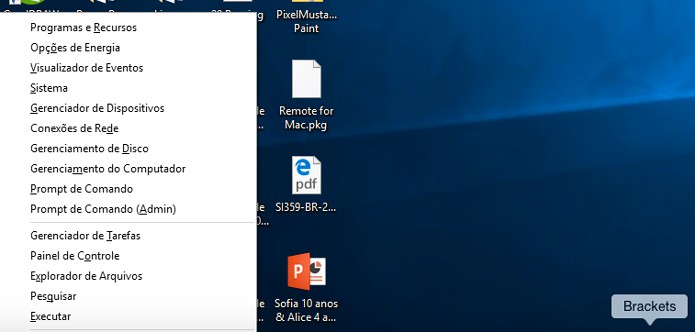 Abrindo o Prompt de Comando com atalho de teclado (Foto: Reprodução/André Sugai)
Abrindo o Prompt de Comando com atalho de teclado (Foto: Reprodução/André Sugai)2. Gerenciador de Tarefas
Passo 1. Abra o Gerenciador de Tarefas e clique em Executar Nova Tarefa;
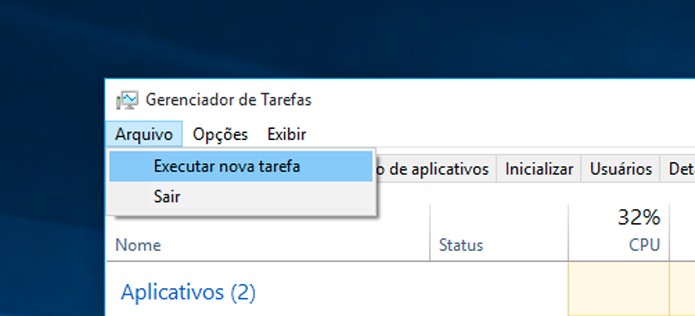 Abrindo o Prompt de Comando com Gerenciador de Tarefas (Foto: Reprodução/André Sugai)
Abrindo o Prompt de Comando com Gerenciador de Tarefas (Foto: Reprodução/André Sugai)Passo 2. Digite cmd e clique em Ok.
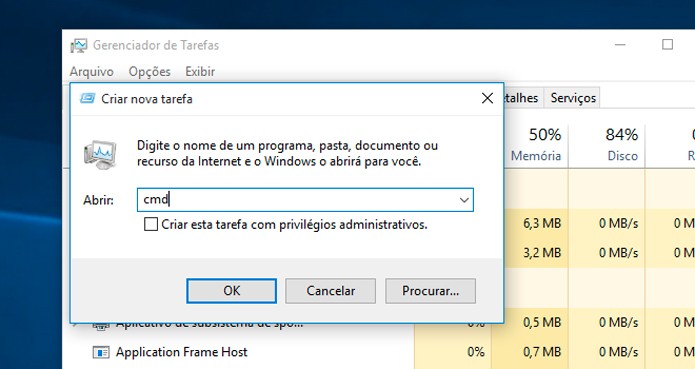 Abrindo o Prompt de Comando com Gerenciador de Tarefas (Foto: Reprodução/André Sugai)
Abrindo o Prompt de Comando com Gerenciador de Tarefas (Foto: Reprodução/André Sugai)3. Atalho dentro do Gerenciador de Tarefas
Abra o Gerenciador de Tarefas e com a tecla Ctrl pressionada clique em Executar Nova Tarefa.
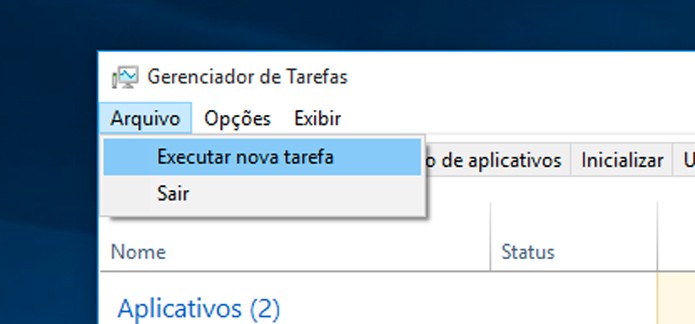 Abrindo o Prompt de Comando com Gerenciador de Tarefas (Foto: Reprodução/André Sugai)
Abrindo o Prompt de Comando com Gerenciador de Tarefas (Foto: Reprodução/André Sugai)Download grátis do app do TechTudo: receba dicas e notícias de tecnologia no Android ou iPhone
4. Campo de buscas
Digite Win+S para abrir o campo de buscas e digite cmd.
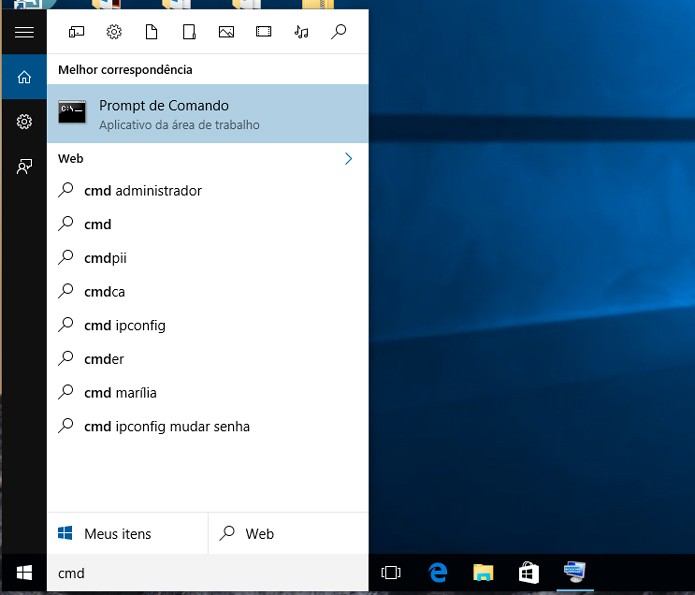 Abrindo o Prompt de Comando com campo de buscas (Foto: Reprodução/André Sugai)
Abrindo o Prompt de Comando com campo de buscas (Foto: Reprodução/André Sugai)5. Opção Todos os Aplicativos
Passo 1. Clique no menu Iniciar e depois na opção Todos os Aplicativos;
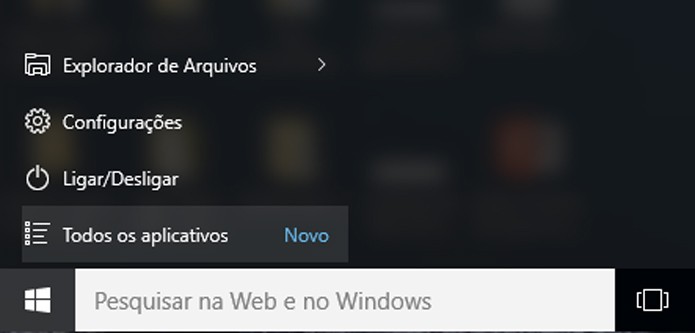 Abrindo o Prompt de Comando com a lista de aplicativos (Foto: Reprodução/André Sugai)
Abrindo o Prompt de Comando com a lista de aplicativos (Foto: Reprodução/André Sugai)Passo 2. Vá na pasta Sistema do Windows e clique na opção Prompt de Comando.
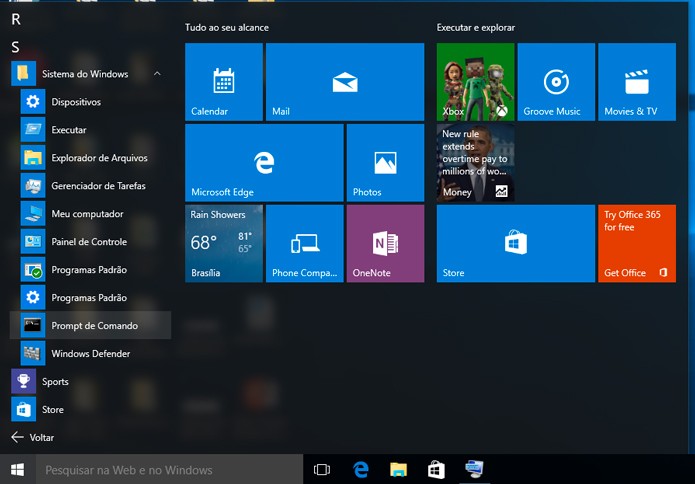 Abrindo o Prompt de Comando com a lista de aplicativos (Foto: Reprodução/André Sugai)
Abrindo o Prompt de Comando com a lista de aplicativos (Foto: Reprodução/André Sugai)6. Explorador de Arquivos
Abra o Explorador de Arquivos e vá em C:\Windows\System
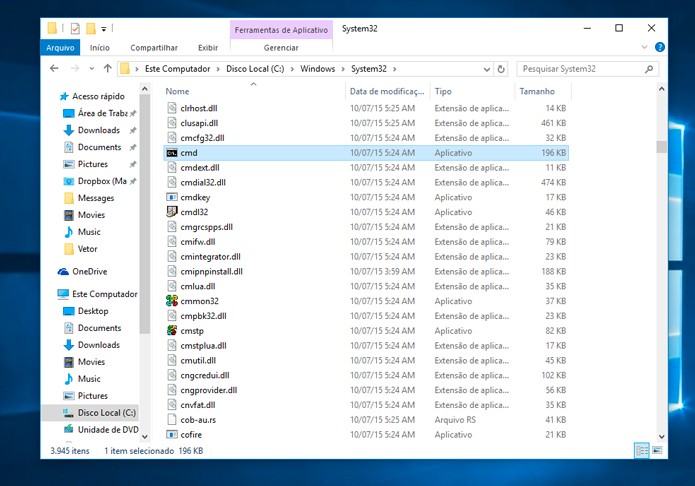 Abrindo o Prompt de Comando com o Explorador de Arquivos (Foto: Reprodução/André Sugai)
Abrindo o Prompt de Comando com o Explorador de Arquivos (Foto: Reprodução/André Sugai)7. Abra a caixa de Executar
Pressione Win+R para abrir a caixa de Executar e digite cmd.
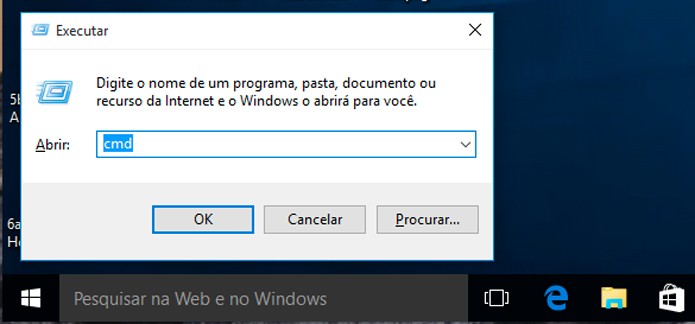 Abrindo o Prompt de Comando com a caixa Executar (Foto: Reprodução/André Sugai)
Abrindo o Prompt de Comando com a caixa Executar (Foto: Reprodução/André Sugai)8. Campo de endereço do Explorador de Arquivos
Digite cmd no campo de endereço do Explorador de Arquivos.
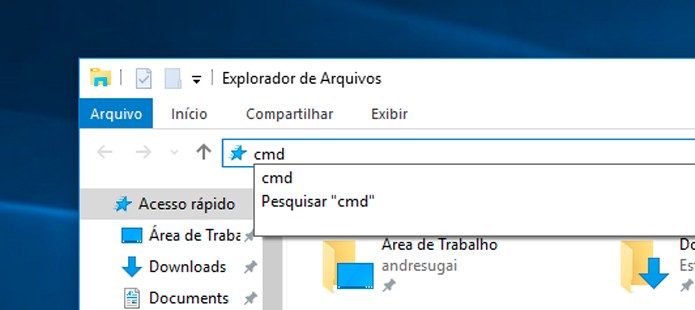 Abrindo o Prompt de Comando com o Explorador de Arquivos (Foto: Reprodução/André Sugai)
Abrindo o Prompt de Comando com o Explorador de Arquivos (Foto: Reprodução/André Sugai)9. Pelo menu Arquivo do Explorador de Arquivos
Clique no menu Arquivo e depois em Prompt de Comando.
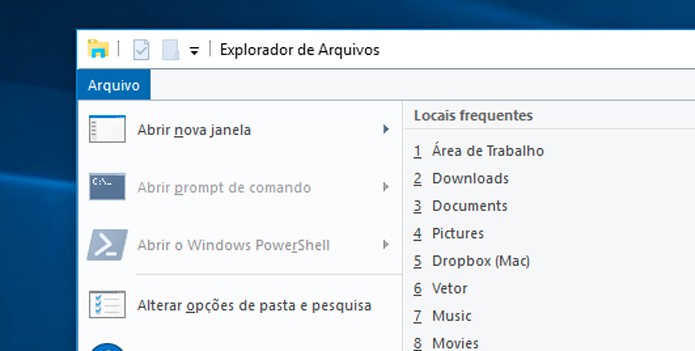 Abrindo o Prompt de Comando com o Explorador de Arquivos (Foto: Reprodução/André Sugai)
Abrindo o Prompt de Comando com o Explorador de Arquivos (Foto: Reprodução/André Sugai)<b>10. Com atalho de teclado dentro do Explorador de Arquivos</b>
Mantenha a tecla Shift pressionada e clique em qualquer parte dentro do Explorador de Arquivos, escolha a opção Abrir Janela de Comando Aqui.
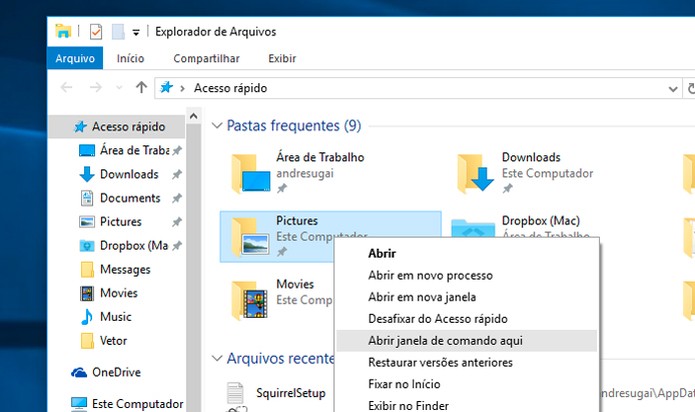 Abrindo o Prompt de Comando com o Explorador de Arquivos (Foto: Reprodução/André Sugai)
Abrindo o Prompt de Comando com o Explorador de Arquivos (Foto: Reprodução/André Sugai)11. Atalho na área de trabalho
Passo 1. Clique com o botão direito do mouse na área de trabalho e escolha a opção Novo, depois clique em Criar Atalho;
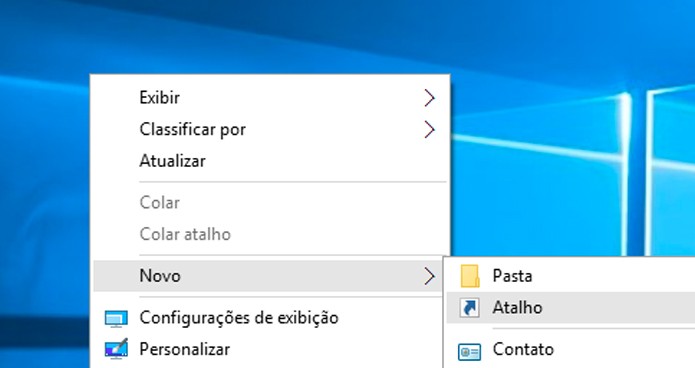 Abrindo o Prompt de Comando com o atalho na área de trabalho (Foto: Reprodução/André Sugai)
Abrindo o Prompt de Comando com o atalho na área de trabalho (Foto: Reprodução/André Sugai)Passo 2. Digite cmd.exe e em Avançar;
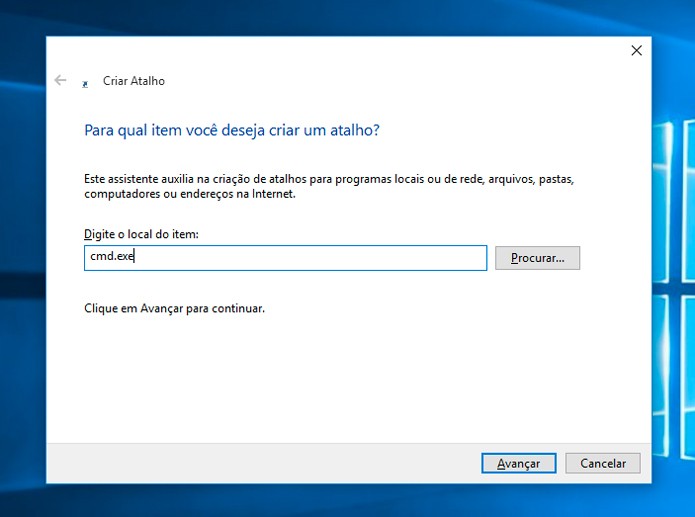 Abrindo o Prompt de Comando com o atalho na área de trabalho (Foto: Reprodução/André Sugai)
Abrindo o Prompt de Comando com o atalho na área de trabalho (Foto: Reprodução/André Sugai)Passo 3. Dê um nome para seu atalho e clique em Concluir.
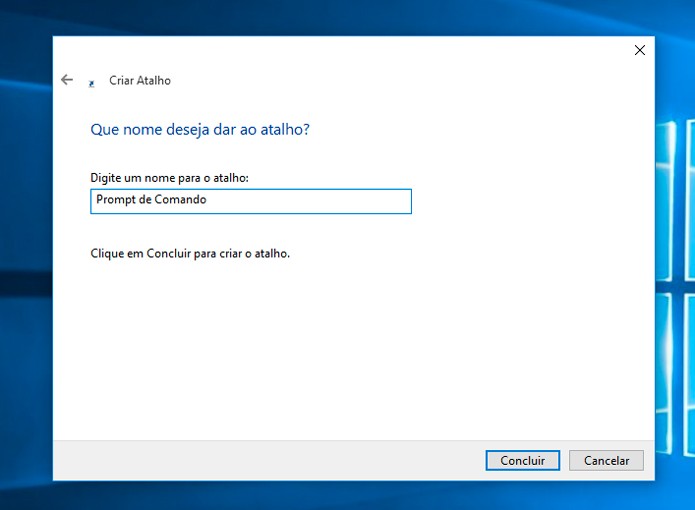 Abrindo o Prompt de Comando com o atalho na área de trabalho (Foto: Reprodução/André Sugai)
Abrindo o Prompt de Comando com o atalho na área de trabalho (Foto: Reprodução/André Sugai)Qual é o melhor Windows de todos os tempos? Comente no Fórum do TechTudo.
>>> Veja o artigo completo no TechTudo
Mais Artigos...
Ex-jogadora de CS:GO, shAy é condenada a 116 anos de prisão por estelionato Power Bank com lanterna embutida chega ao Brasil; saiba preço Instagram: como usar várias contas ao mesmo tempo no iPhone e Android AFK Arena: confira a tier list com os melhores heróis do jogo de RPG Samsung abandona Galaxy S8; celular não terá mais atualizações Mais de 30 mil pessoas esperam em fila virtual para ver site misterioso Microsoft anuncia preview do Office para smartphones Android Wikipédia faz 15 anos e revela artigos mais editados: Obama, Bush, Jesus e Hitler Como aprender japonês sozinho com o Lingodeer Neurônio artificial criado pela IBM pode dar 'cérebro' aos computadores Deputada dos EUA faz live de Among Us e se torna 3ª mais vista da Twitch Instagram inclui botão para capturar imagens no escuro e clarear fotos Grêmio x Flamengo: como assistir ao jogo da Libertadores 2019 ao vivo Câmera de segurança Wi-Fi tem bateria 'infinita' e filma em Full HD PC que funciona a menos 42ºC promete ser compacto e 'poderoso' Placas da Nvidia ganham correção para falha Spectre; saiba atualizar Free Fire: conheça todos os personagens femininos do jogo TFT recebe ranqueada com patch 9.14 do LoL; veja como modo funciona Lançamento do Samsung Galaxy S9 e Nokia 8110: veja destaques de fevereiro TV Globo terá hackathon na casa do BBB; melhor projeto vai ao MIT

